Argomenti di questo articolo
Aggregare i dati di sotto-domini o multi-dominio in Google Analytics
Se hai un sito web ti sarai trovato molto probabilmente a domandarti quante persone lo visitano, quali pagine vengono visualizzate, come è posizionato sui motori di ricerca, o come potresti attrarre più visitatori e tante altre domande relative all’uso che ne viene fatto.
E quasi sicuramente avrai scelto Google Analytics come compagno di viaggio per dare le risposte giuste a queste domande.
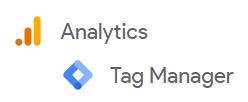
Nel caso in cui tu abbia più “siti web”, magari organizzati in sotto-domini di quello principale, per esempio www.tuosito.it, shop.tuosito.it, blog.tuosito.it ecc… oppure utilizzando nomi di dominio differenti (quindi in una situazione multi-dominio), come www.tuosito.it, www.iltuosito.com, www.ilmiosito.org ma sempre facenti capo ad un tuo specifico business, sai come tracciarli in modo che i dati vengano aggregati, indipendentemente dalla organizzazione di domini e sotto-domini?
Se sei su questa pagina forse è perché stai proprio cercando di capire come puoi impostare questa funzionalità.
Vediamo allora come impostare correttamente il tracciamento dei sotto-domini o dei multi-dominio, utilizzando Google Tag Manager.
Configurare Google Analytics per il tracciamento dei sotto-domini
L’operazione necessaria per poter aggregare i dati del tuo sotto-dominio con quelli del dominio principale è, tutto sommato, molto semplice utilizzando Google Tag Manager.
Verifica il codice di Tag Manager
Per prima cosa, però, verifica che nelle pagine del tuo sotto-dominio venga installato lo stesso identico codice di Google Tag Manager che hai installato nel dominio principale. Questo è un pre-requisito fondamentale senza il quale non è possibile sfruttare questa funzionalità. Questo è necessario per fare in modo che i dati rilevati finiscano nella stessa proprietà di Google Analytics.
Imposta correttamente la gestione dei cookie del sotto-dominio
Dopo che avrai fatto questa verifica (o questa impostazione, se non era già impostato in questo modo) tutto quello che dovrai fare ora è impostare la tua variabile di configurazione delle impostazioni di Google Analytics in cui hai indicato il codice identificativo UA-XXXXXXX-Y ed impostare la voce “Dominio cookie” su “auto”, come indicato nella figura seguente.
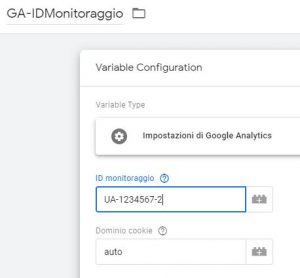
Ed il gioco è fatto! Ora i dati del tuo sotto-dominio saranno automaticamente aggregati con quelli del dominio principale. In questo modo i dati delle visite al tuo sotto-dominio saranno riportate nella stessa proprietà Analytics del dominio principale, e quindi saranno visibili nelle stesse viste, con gli stessi filtri e con le stesse aggregazioni.
Per quanto riguarda le indicazioni delle pagine visitate, le troverai esposte con il sotto-dominio di appartenenza, e quindi potrai comunque distinguerle da quelle del dominio principale se ne hai necessità. Potrai in questo caso creare una aggregazione di contenuti sulla base del sotto-dominio di provenienza.
Configurare Google Analytics per il tracciamento multi-dominio
Se invece il tuo network di siti web è organizzato in multi-dominio, le impostazioni richiedono qualche passaggio in più, ma non temere, nulla di complicato e tutto fattibile in pochi minuti.
Così come per la gestione tramite sotto-dominio, anche in questo caso il punto di partenza sarà verificare che in tutti i siti web appartenenti ai domini che vuoi aggregare in Google Analytics sia presente lo stesso snippet di codice di Google Tag Manager, altrimenti tutto sarà vanificato dal fatto che i dati verranno inviati a proprietà differenti del tool di Google, rendendo di fatto impossibile aggregare i dati.
Impostare correttamente la gestione dei cookie del sotto-dominio
Anche in questo caso, dopo aver verificato che lo snippet sia impostato correttamente su tutti i siti, nel contenitore di Tag Manager dovrai impostare la tua variabile di configurazione delle impostazioni di Google Analytics in cui avrai indicato il codice identificativo UA-XXXXXXX-Y ed impostare la voce “Dominio cookie” su “auto”, come indicato nella figura seguente.
Rispetto a quanto indifìcato per il sotto-dominio, qui dovrai fare un paio di impostazioni aggiuntive: spostandoti nella sezione “Altre impostazioni” e poi “Campi da impostare” (dove probabilmente avrai già in precedenza impostato anche l’anonimizzazione dell’indirizzo IP della rete da cui naviga l’utente per aderire alle richieste della privacy e del GDPR), devi aggiungere il campo “allowLinker” ed impostarlo a “true”, come indicato nella immagine che segue:
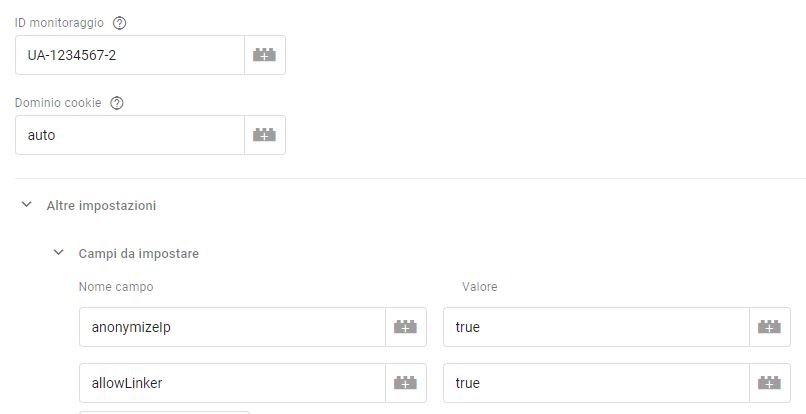
A questo punto, sempre nella configurazione delle impostazioni di Google Analytics, devi scorrere verso il basso fino a trovare la voce “Monitoraggio interdominio”, e qui dovrai inserire la lista di tutti i domini che dovranno essere monitorati per aggregare i dati rilevati.
Poiché questa impostazione viene fatta su Tag Manager, e tutti i domini coinvolti da questa operazione avranno lo stesso snippet di codice di questo tool, questa impostazione verrà applicata automaticamente a tutti i domini, e tutti quelli elencati, come dice la descrizione di questa impostazione, verranno collegati automaticamente.
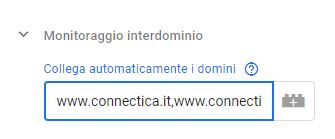
Esclusione referral
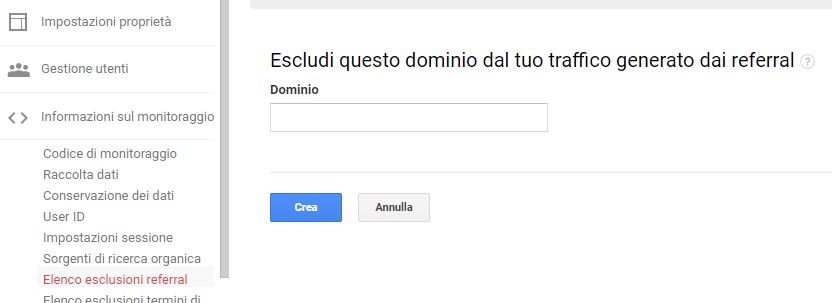
Rimane l’ultimo passaggio da fare, questa volta su Google Analytics. Devi escludere tutti i domini che fanno parte di questo network dai referral, in modo che i link tra le pagine dei vari siti non vengano interpretate come link provenienti da fonti esterne (se questo è di tuo interesse, ovviamente).
Conclusioni
In questo articolo abbiamo esplorato una funzionalità di Google Analytics che ci consente di trovare i dati di analisi dei nostri siti in un unico contenitore, anche se provenienti da domini diversi o da sotto-domini di un dominio principale.
Abbiamo potuto farlo in modo molto rapido e agevole grazie ad un altro tool di casa Google che ci facilita enormemente il lavoro di configurazione del nostro sistema di analisi, Tag Manager. Se non lo hai ancora usato, non aspettare oltre, installalo immediatamente ed inizia ad usarlo. Sarà il tuo coltellino svizzero molte più volte di quanto ti possa immaginare.
Se pensi che tutto questo sia troppo complicato per te, oppure se vuoi confrontarti con uno specialista per migliorare le analisi sul tuo sito, non esitare a contattarci